Kako dokazati besedilo v tujem jeziku v Wordu 2016

V interesu kozmopolitizma vam Word 2016 omogoča delo s tujimi jeziki. Naučite se, kako vnesti in urediti besedilo v tujem jeziku, ter preveriti črkovanje in slovnico.
Včasih boste morda ugotovili, da morate spremeniti vrstni red, v katerem so listi prikazani v delovnem zvezku Excel 2013. Excel to omogoča tako, da vam dovoli, da povlečete zavihek lista, ki ga želite urediti v delovnem zvezku, na mesto, kamor ga želite vstaviti.
Medtem ko vlečete zavihek, se kazalec miške ali dotika spremeni v ikono lista s puščico na njej, program pa označi vaš napredek med zavihki lista.
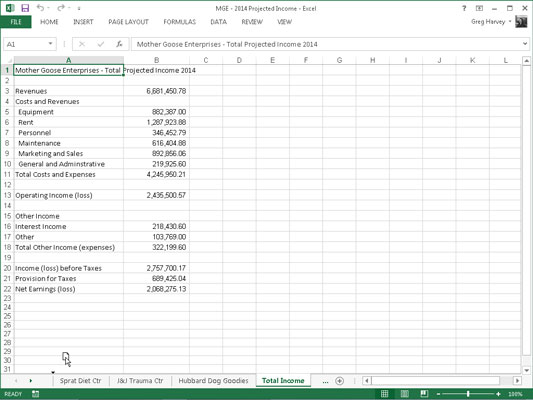
Ko spustite gumb miške, Excel prerazporedi delovne liste v delovnem zvezku tako, da list vstavi na mesto, kjer ste spustili zavihek.
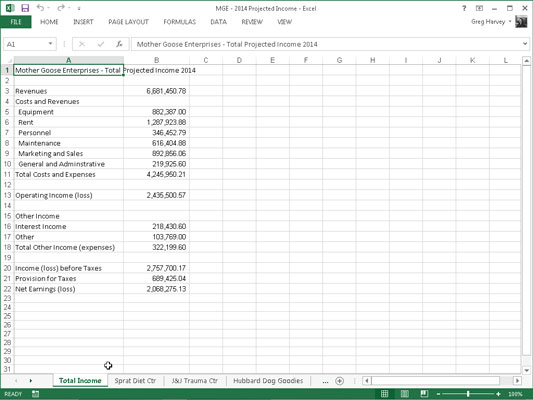
Če držite tipko Ctrl, medtem ko vlečete ikono zavihka lista, Excel vstavi kopijo delovnega lista na mesto, kjer spustite gumb miške. Lahko ugotovite, da Excel kopira list in ne le premika v delovnem zvezku, ker kazalec kaže znak plus (+) na ikoni zavihka lista, ki vsebuje puščico.
Ko spustite gumb miške ali odstranite prst ali pisalo, Excel vstavi kopijo v delovni zvezek, ki je označen z dodatkom (2) za imenom zavihka.
Če na primer kopirate List5 na drugo mesto v delovnem zvezku, se zavihek lista kopije imenuje List5 (2). Nato lahko zavihek preimenujete v nekaj civiliziranega.
Delovne liste lahko tudi premikate ali kopirate iz enega dela delovnega zvezka v drugega, tako da aktivirate list, ki ga želite premakniti ali kopirati, in nato v priročnem meniju izberete Premakni ali Kopiraj. V seznamskem polju Pred listom v pogovornem oknu Premakni ali Kopiraj kliknite ime delovnega lista, pred katerim želite, da se aktivni list premakne ali kopira.
Če želite aktivni list premakniti takoj pred list, ki ga izberete v seznamskem polju Pred listom, preprosto kliknite V redu. Če želite kopirati aktivni list, se prepričajte, da ste označili potrditveno polje Ustvari kopijo, preden kliknete V redu. Če kopirate delovni list, namesto da ga samo premaknete, Excel imenu lista doda številko.
Če na primer kopirate list z imenom Skupni dohodek, Excel samodejno poimenuje kopijo delovnega lista Skupni dohodek (2), ki se prikaže na njegovem zavihku lista.
V interesu kozmopolitizma vam Word 2016 omogoča delo s tujimi jeziki. Naučite se, kako vnesti in urediti besedilo v tujem jeziku, ter preveriti črkovanje in slovnico.
Učinkovito filtriranje in razvrščanje podatkov v vrtilni tabeli Excel 2019 za boljša poročila. Dosežite hitrejše analize z našimi namigi in triki!
Reševalec v Excelu je močno orodje za optimizacijo, ki lahko naleti na težave. Razumevanje sporočil o napakah reševalca vam lahko pomaga rešiti težave in optimizirati vaše matematične modele.
Odkrijte različne <strong>teme PowerPoint 2019</strong> in kako jih lahko uporabite za izboljšanje vaših predstavitev. Izberite najboljšo temo za vaše diapozitive.
Nekateri statistični ukrepi v Excelu so lahko zelo zmedeni, vendar so funkcije hi-kvadrat res praktične. Preberite vse opise funkcij hi-kvadrat za bolje razumevanje statističnih orodij.
V tem članku se naučite, kako dodati <strong>obrobo strani</strong> v Word 2013, vključno z različnimi slogi in tehnikami za izboljšanje videza vaših dokumentov.
Ni vam treba omejiti uporabe urejevalnika besedil na delo z enim samim dokumentom. Učinkovito delajte z več dokumenti v Wordu 2013.
Sodelovanje pri predstavitvi, ustvarjeni v PowerPointu 2013, je lahko tako preprosto kot dodajanje komentarjev. Odkrijte, kako učinkovito uporabljati komentarje za izboljšanje vaših predstavitev.
Ugotovite, kako prilagoditi nastavitve preverjanja črkovanja in slovnice v Wordu 2016, da izboljšate svoje jezikovne sposobnosti.
PowerPoint 2013 vam ponuja različne načine za izvedbo predstavitve, vključno s tiskanjem izročkov. Izročki so ključnega pomena za izboljšanje vaše predstavitve.




